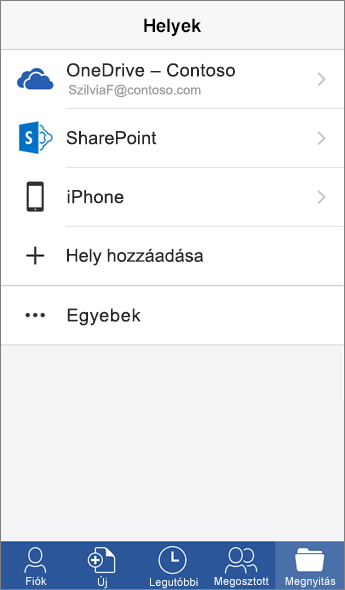Megnyitás a OneDrive
Box
OneDrive
Online
-
Jelentkezzen be a Box-fiókjába egy böngészőből.
-
Kattintson a jobb gombbal a fájlra, és válaszon egy parancsot.
-
Jelentkezzen be az Office-fiókjába egy böngészőből.
-
Az Microsoft 365 appindítóban válassza a OneDrive lehetőséget.
-
Kattintson a jobb gombbal a fájlra, és válaszon egy parancsot.
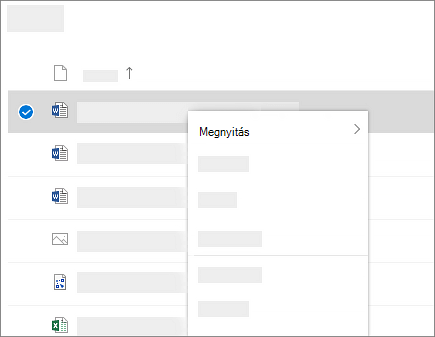
Asztali Office
-
Válassza a Fájl > Megnyitás parancsot.
-
Válassza a Box lehetőséget.
Megjegyzés: A Box for Office szükséges.
-
Válassza a Fájl > Megnyitás parancsot.
-
Válassza a OneDrive – [cégnév] mappát.
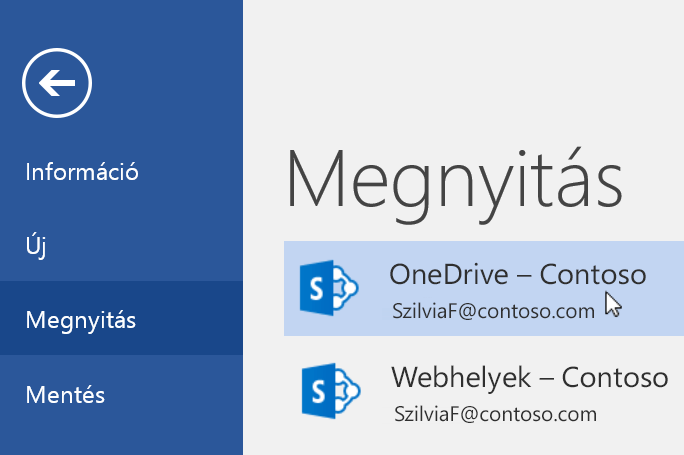
Mobilapp
-
A Box mobilappban koppintson a Minden fájl vagy a Legutóbbi lehetőségre.
-
Koppintson a fájlra.
-
A OneDrive mobilappban koppintson a Fájlok vagy a Legutóbbiak lehetőségre.
-
Koppintson a fájlra.
Megjegyzés: A mobilappok telepítéséről Az Office-appok és a levelezés beállítása mobileszközön című témakörben olvashat.
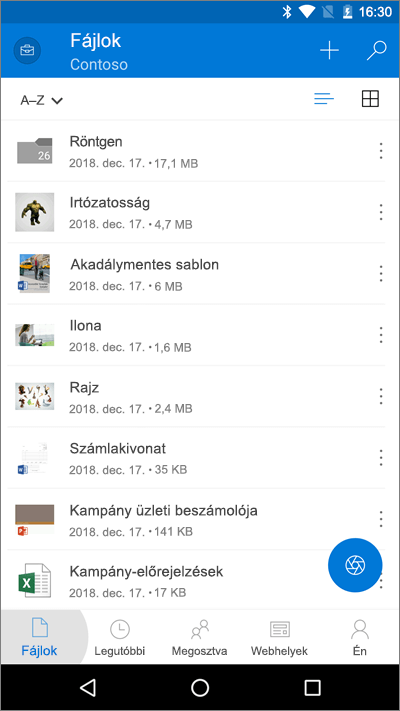
Office Mobile-appok
-
A Fiók > Szolgáltatás hozzáadása beállításban adja hozzá a Box alkalmazást minden használt Office-apphoz.
-
Koppintson a Megnyitás, majd a Box lehetőségre.
-
Koppintson egy fájlra.
-
Koppintson a Megnyitás elemre, majd a OneDrive – [cégnév] mappára.
-
Koppintson egy fájlra.